내 컴퓨터의 윈도우 시스템 종류는 어떤 것일까? 윈도우는 32비트 버전이 있고 64비트 버전이 있습니다. 과거에는 호환성 문제로 32비트를 사용했는데 최근에는 64비트를 훨씬 더 많이 사용하고 있는 추세죠. 그 이유는 64비트 호환 프로그램들이 많아졌기 때문입니다. 아래 자세한 윈도우 32비트 64비트 확인 방법에 대해서 알아보도록 하겠습니다.
32비트를 x86으로 표시하는 이유
그런데 윈도우 32비트는 x86, 64비트는 x64로 표시되는 이유는 무엇일까? 그것은 과거 인텔 칩셋 번호에서 따왔기 때문입니다. 명칭이라 그냥 외우시면 되는 문제죠.
32비트와 64비트의 차이
윈도우 32비트와 64비트의 차이는 어마어마합니다. 저장 장치의 용량 단위가 늘어나면서 비트가 나뉘어지게 되었는데 32비트는 최대 4GB(기가바이트) 메모리 용량만 인식할 수 있지만 64비트는 16엑사바이트까지 인식을 할 수 있습니다. 기가 다음이 테라, 그 다음이 엑사이니 비교가 불가능한 메모리 인식 차이를 확실히 느끼실 수 있죠.
그래서 메모리를 4GB 이상 사용하는 게임이나 프로그램들이 많다면 반드시 64비트 운영체제로 설치하셔야 제대로된 속도로 사용하실 수 있습니다. 운영체제를 32비트로 설치하면 64비트를 지원하는 게임이나 프로그램도 32비트로 수준으로 낮아져서 작동하게 되니 손해가 막심하죠.
윈도우 32비트 64비트 변경 가능한가?
이미 윈도우를 설치한 상태에서는 비트 변경이 불가능합니다. 비트를 변경해서 윈도우를 재설치해주셔야 합니다.
윈도우 32비트 64비트 확인 방법
윈도우 32비트 64비트 확인 방법은 간단합니다. 2가지 방법이 있는데 단축키 사용 방법과 윈도우 바탕화면에서 마우스 오른쪽 키를 눌러 확인하는 방법입니다.
단축키로 확인하는 방법
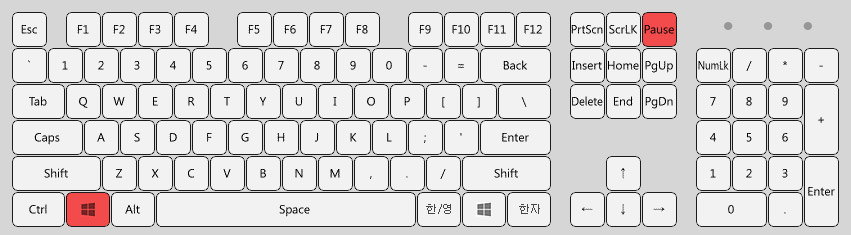
단축키 Win+Pause를 누르시면 윈도우 정부 창이 뜹니다.
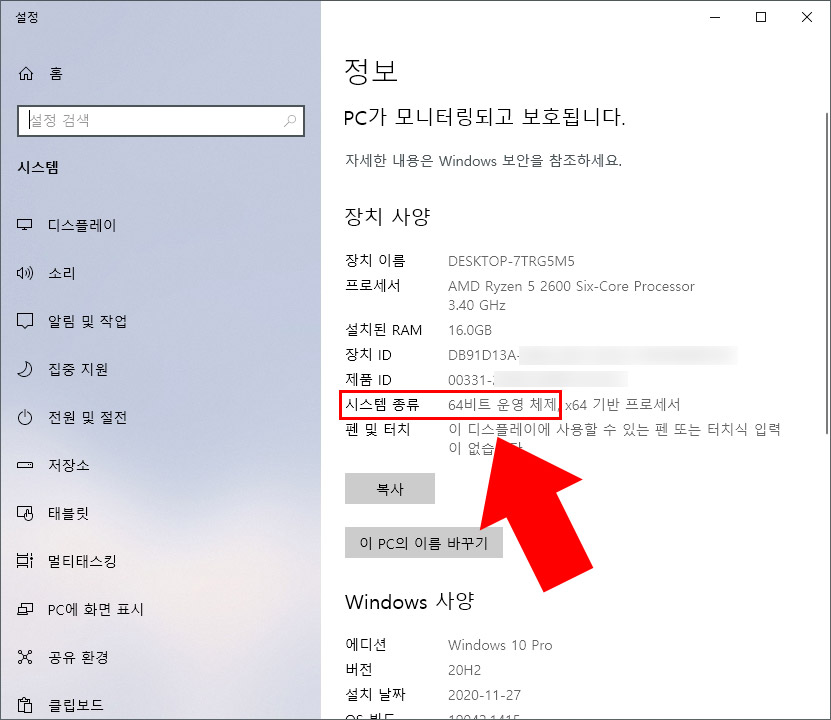
정보 창이 뜨면 시스템 종류에서 몇 비트인지 확인이 가능합니다.
바탕화면에서 마우스 우측 버튼으로 확인하는 방법
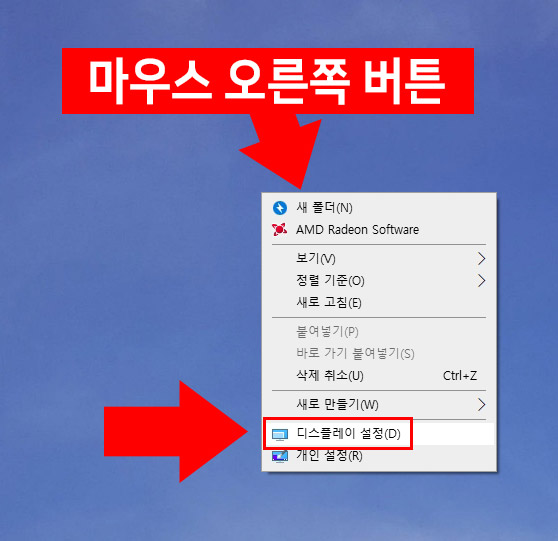
단축키 말고도 윈도우 바탕화면에서 마우스 오른쪽 버튼을 누르고 디스플레이 설정으로 들어가셔도 됩니다.
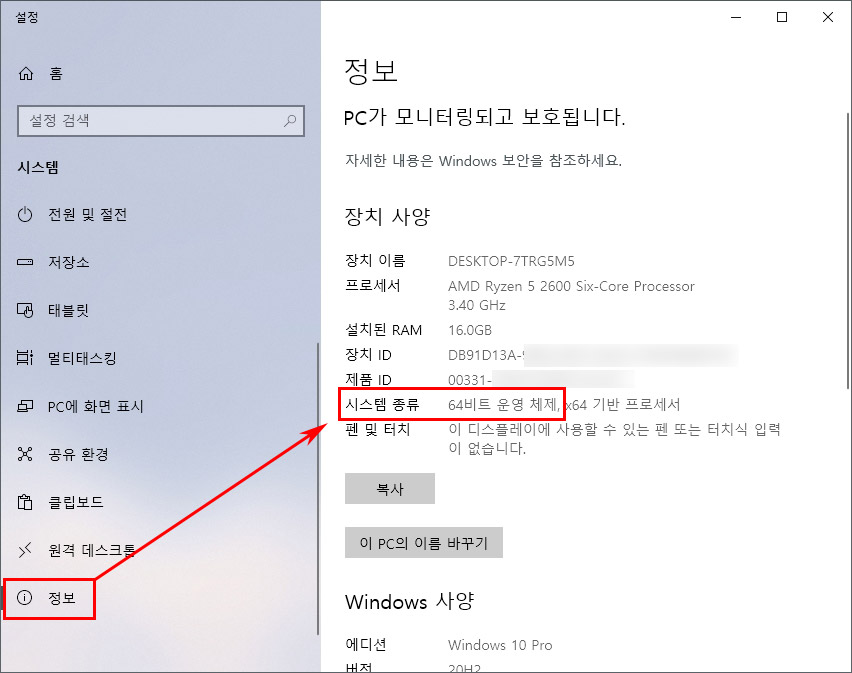
디스플레이 설정 화면에서 왼쪽 정보 버튼을 클릭하면 동일하게 시스템 정보 확인이 가능합니다.
